① メモの一覧画面で『+』をタップします。
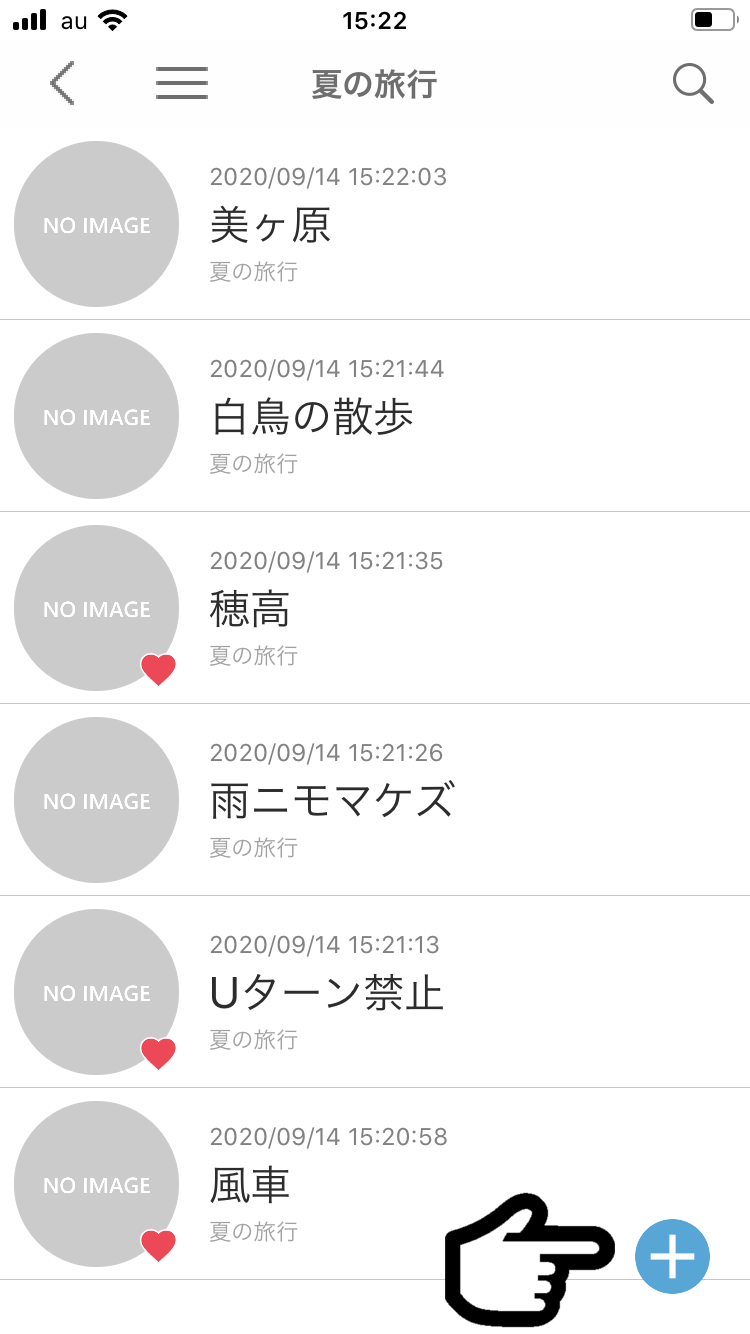
② タイトル、内容を入力します。画像を挿入する場合、画像アイコンをタップして、写真を選択する or カメラで撮ります。
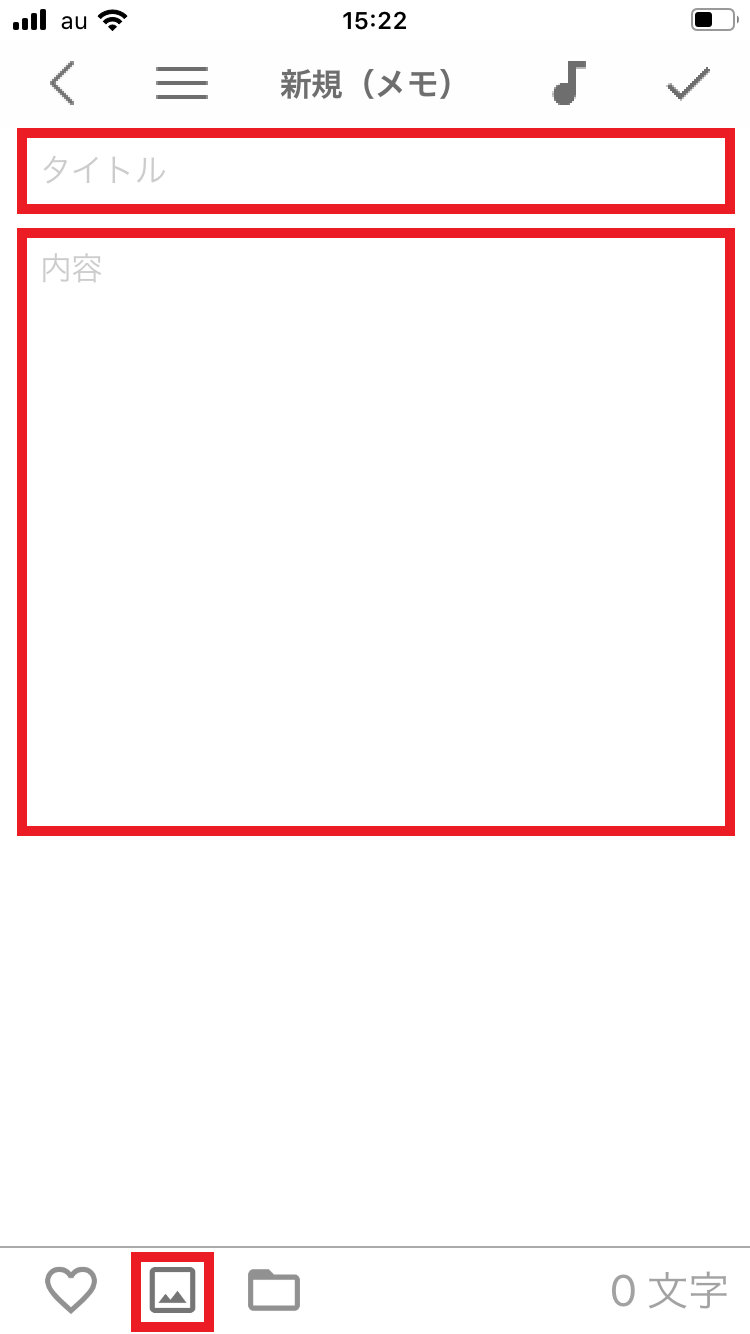
③ 入力が終わったら『レ』をタップして保存します。
※タイトルには10,000文字、内容には100,000文字まで入力可能です。
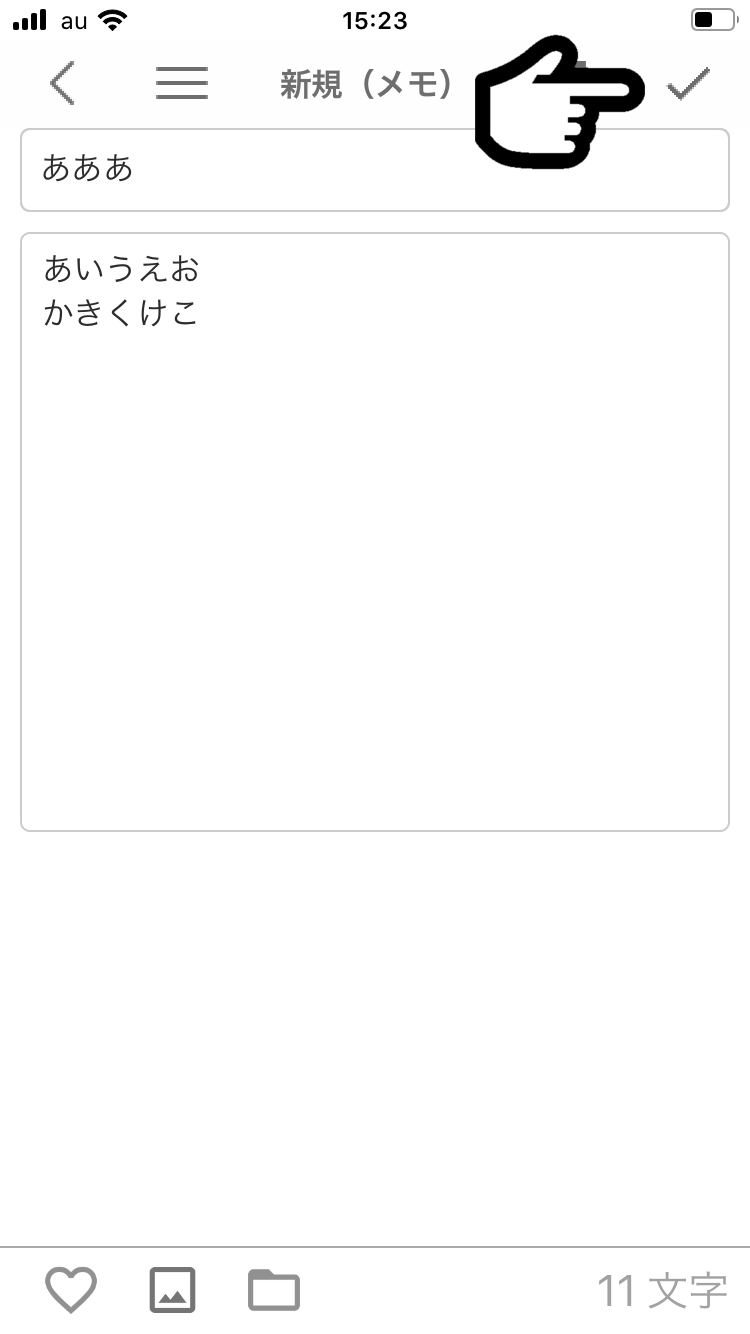
① メモの一覧画面で左横にスライドして『編集』をタップします。
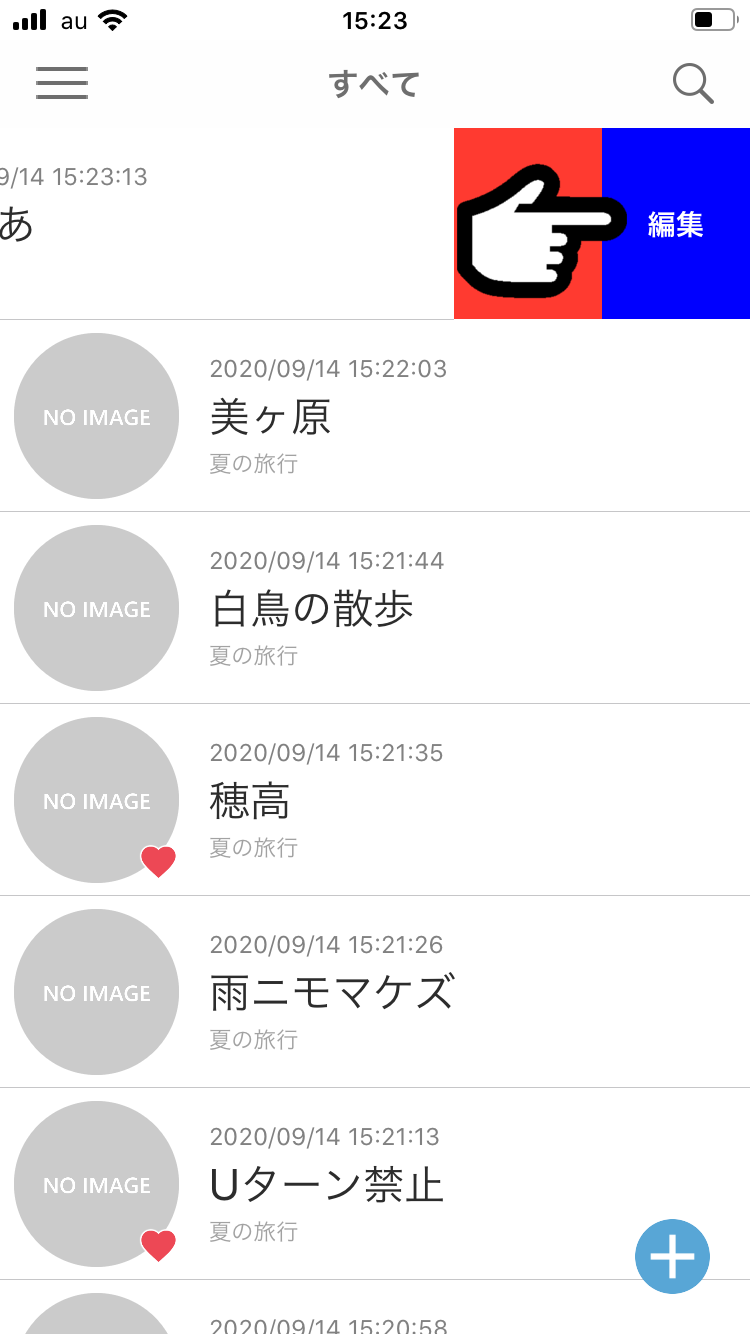
② メモを作ったときと同じように、タイトル、内容等を入力後、『レ』をタップして保存します。
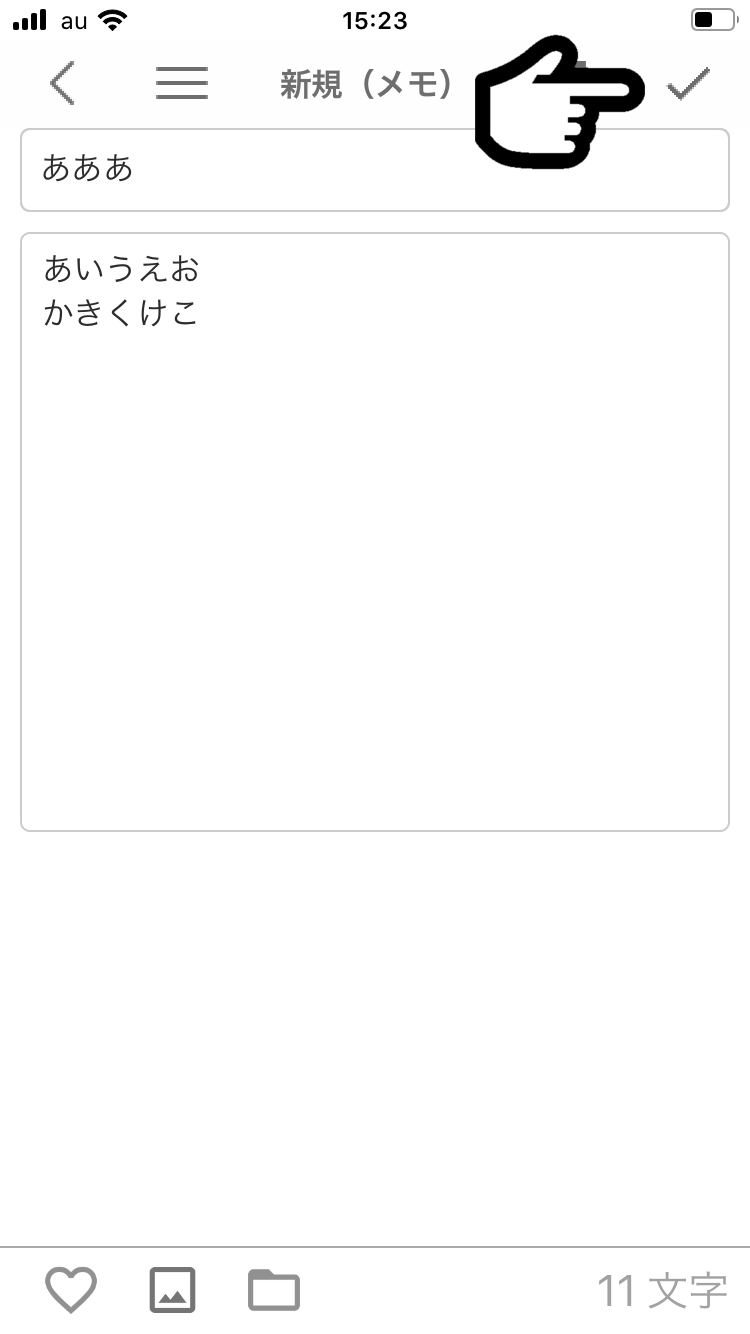
① メモの一覧画面で左横にスライドして『削除』をタップします。
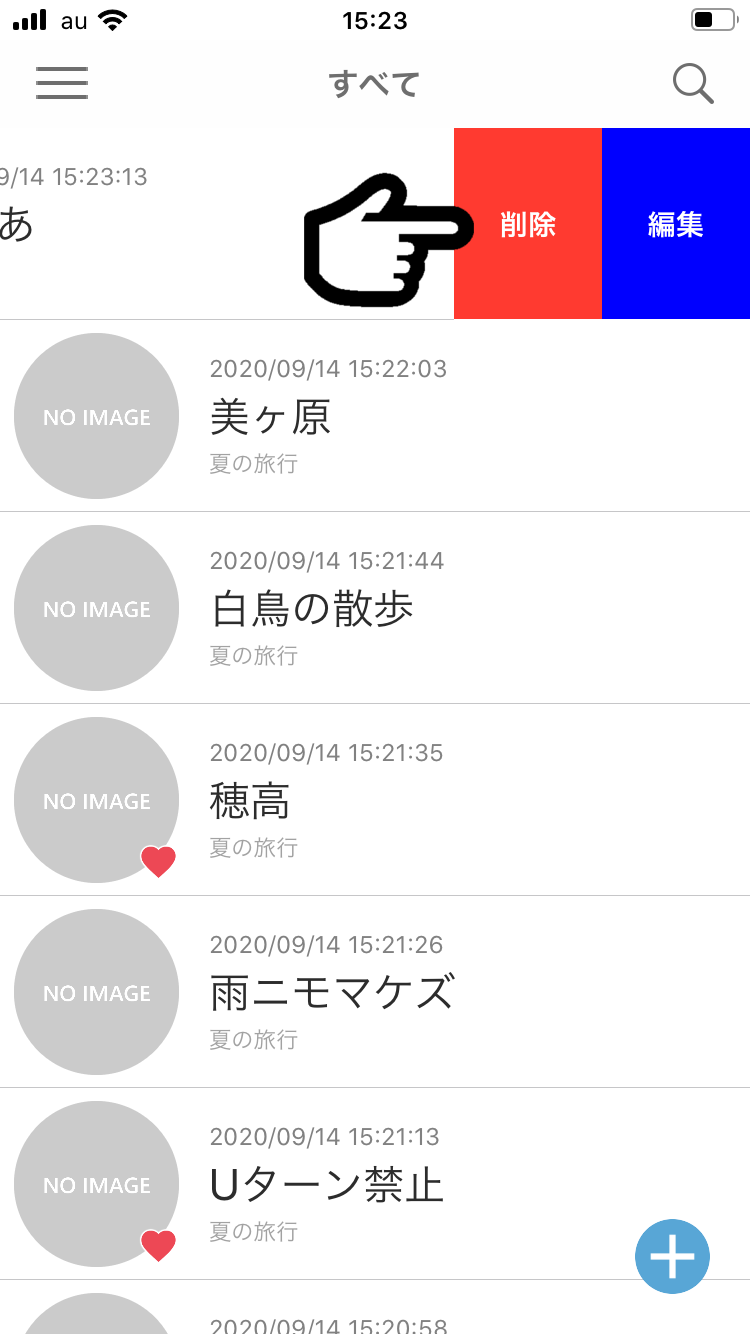
② 『OK』をタップして削除します。
※ ゴミ箱へ移るだけで完全には削除されません。
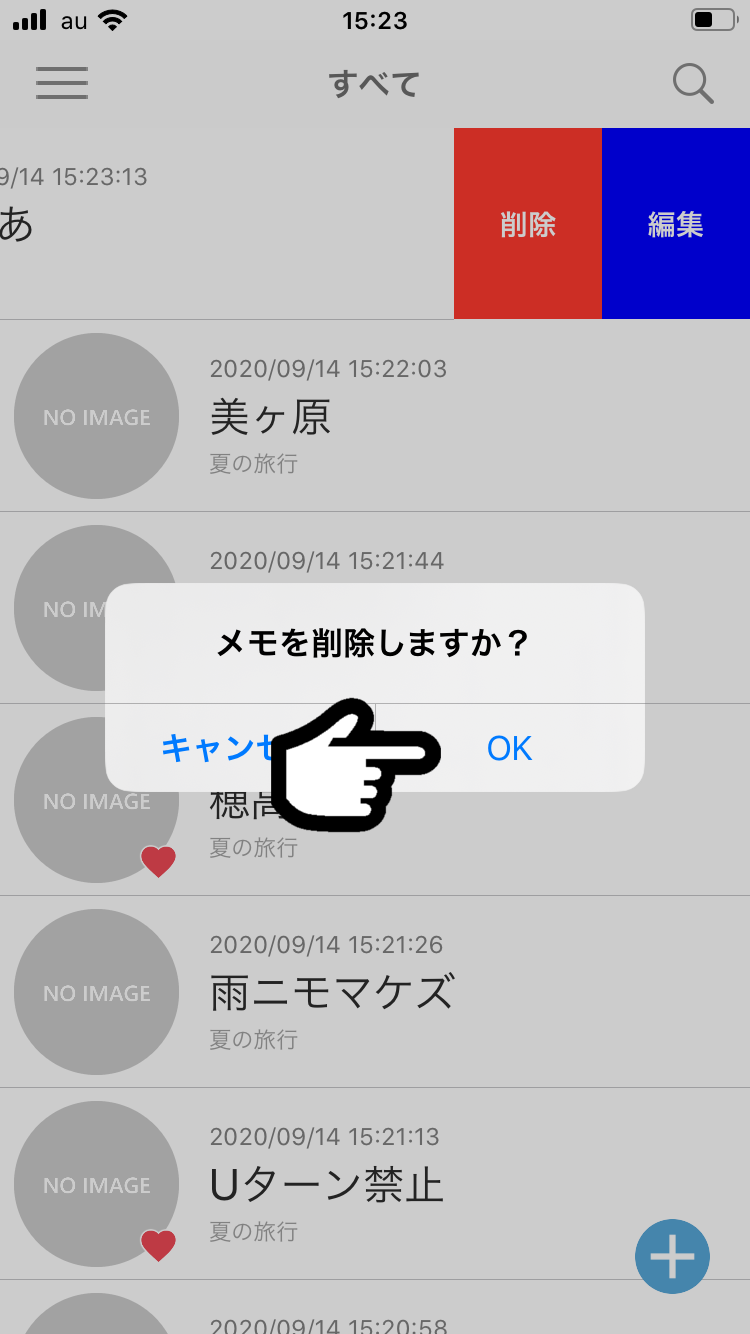
① メモ画面で検索アイコンをタップします。
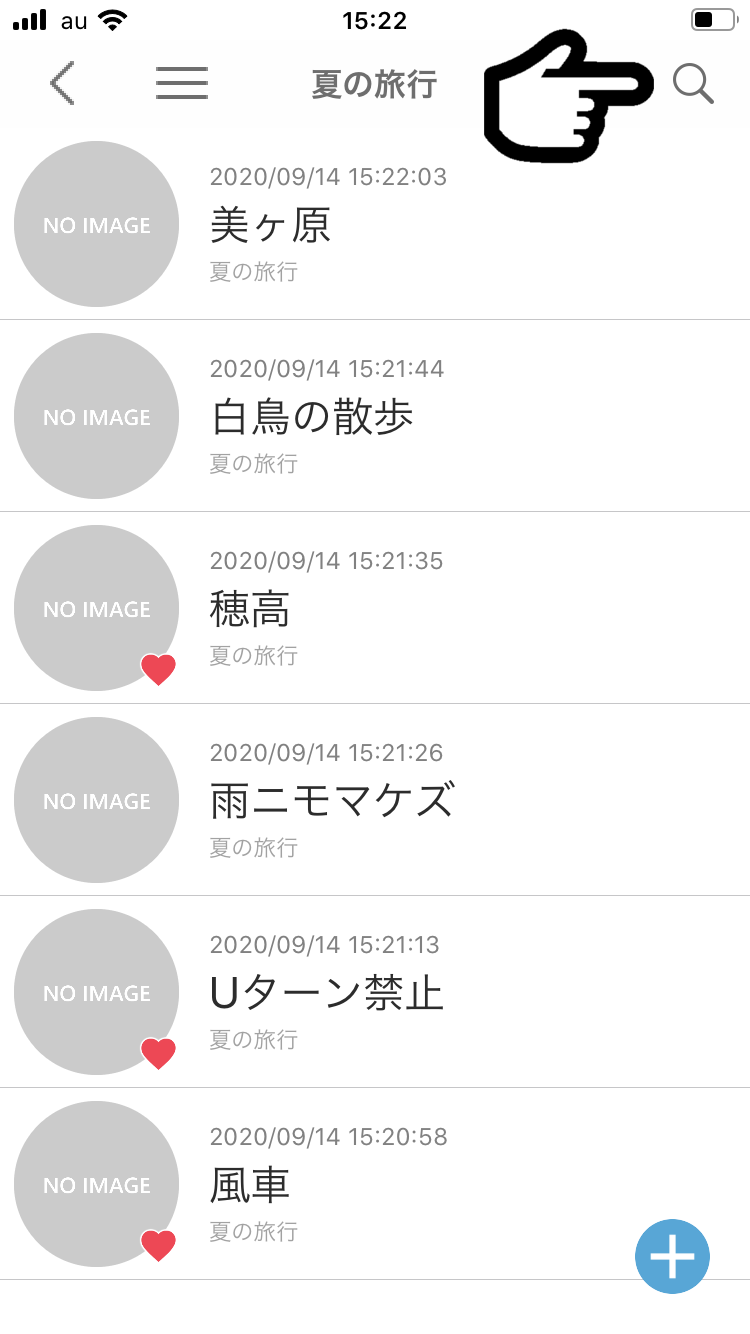
② 検索したいワードを入力し検索すると検索ワードが含まれるタイトルのものが検出されます。
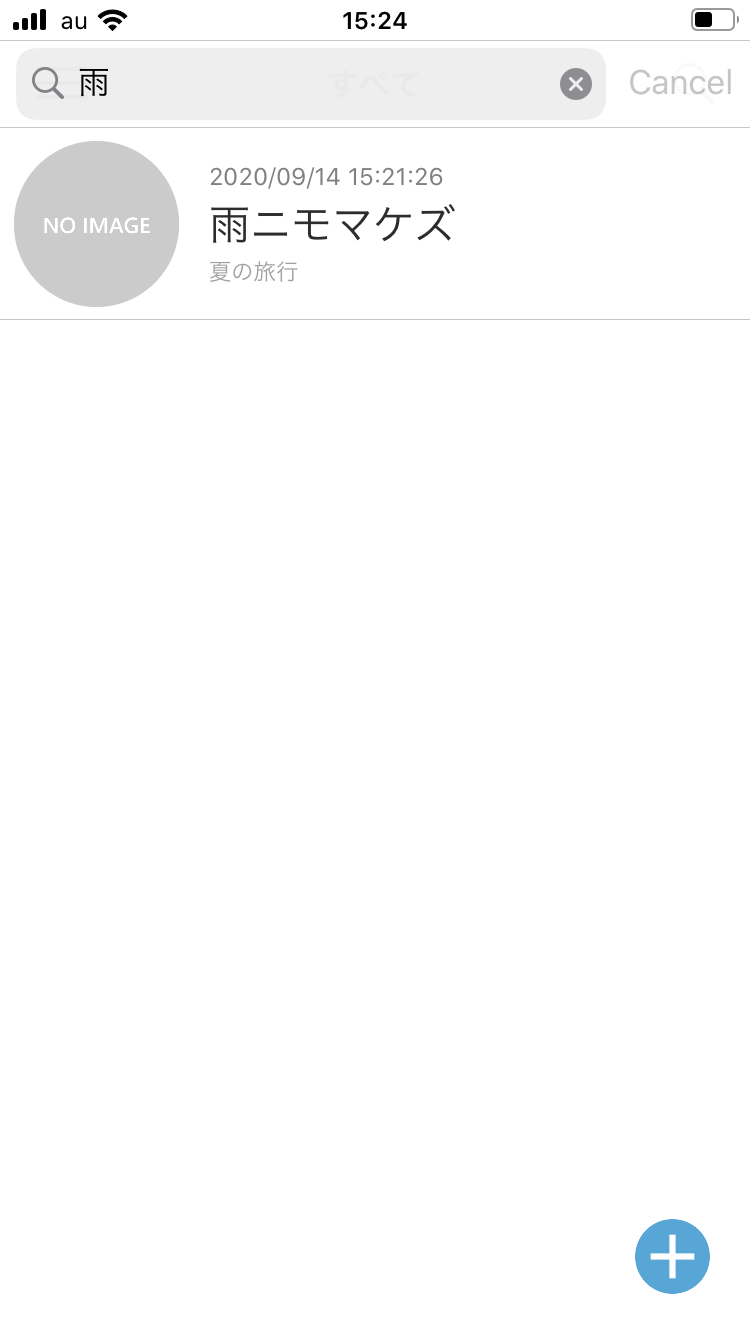
① メモの編集画面でフォルダアイコンをタップします。
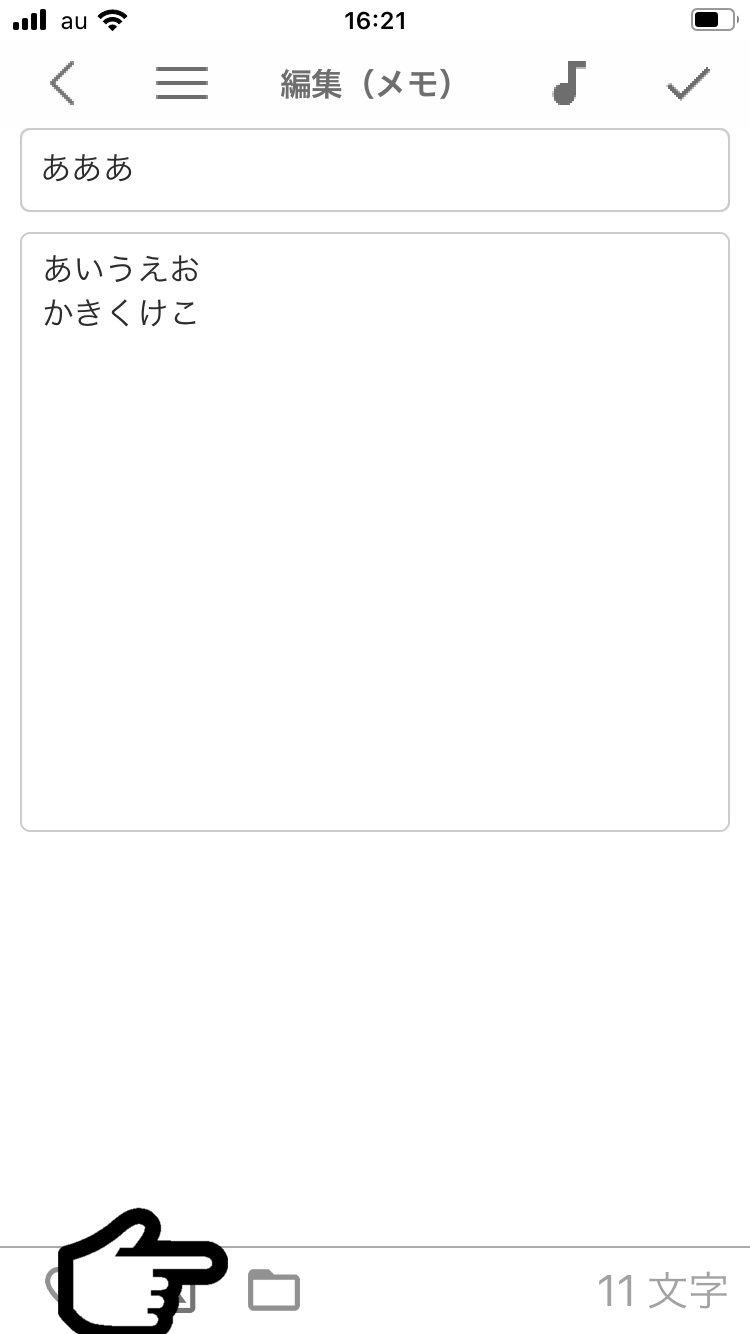
② 『フォルダを作成する』をタップします。
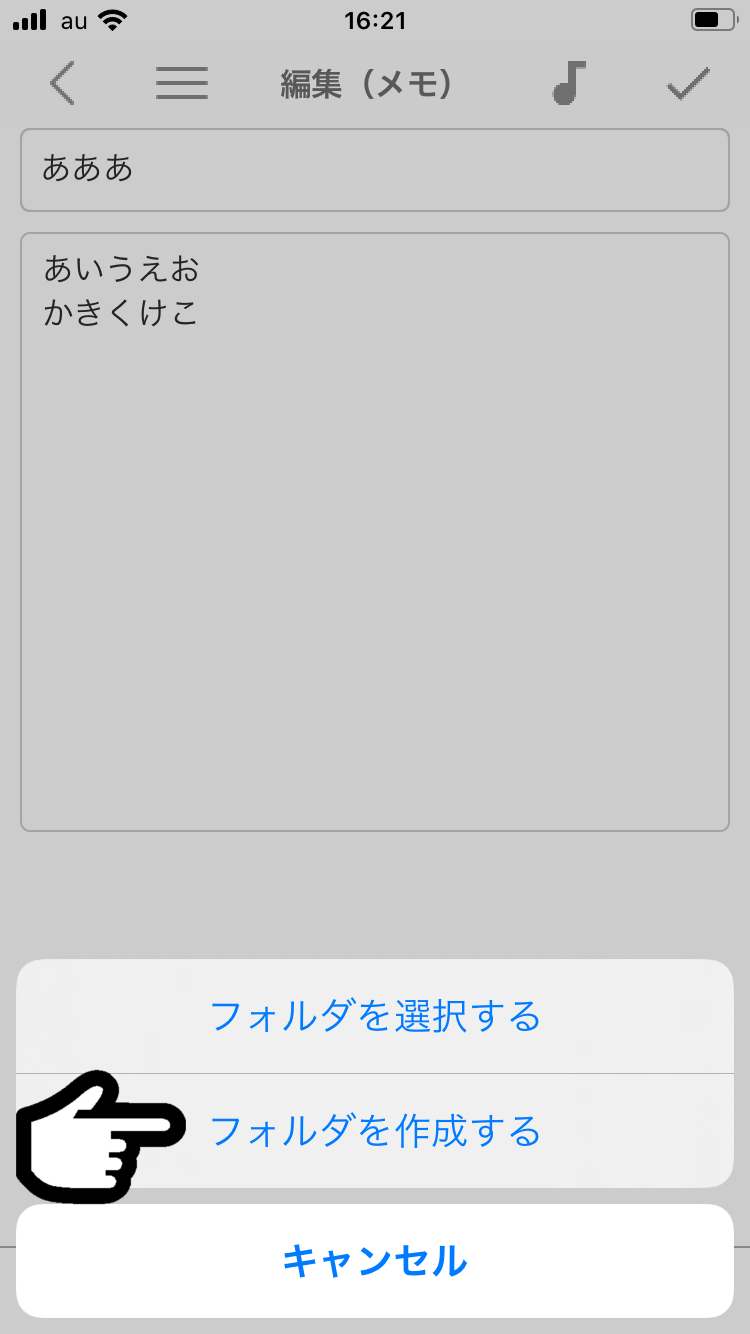
③ フォルダ名、説明を入力して『レ』をタップします。
※ メモと同様に画像も挿入できます。
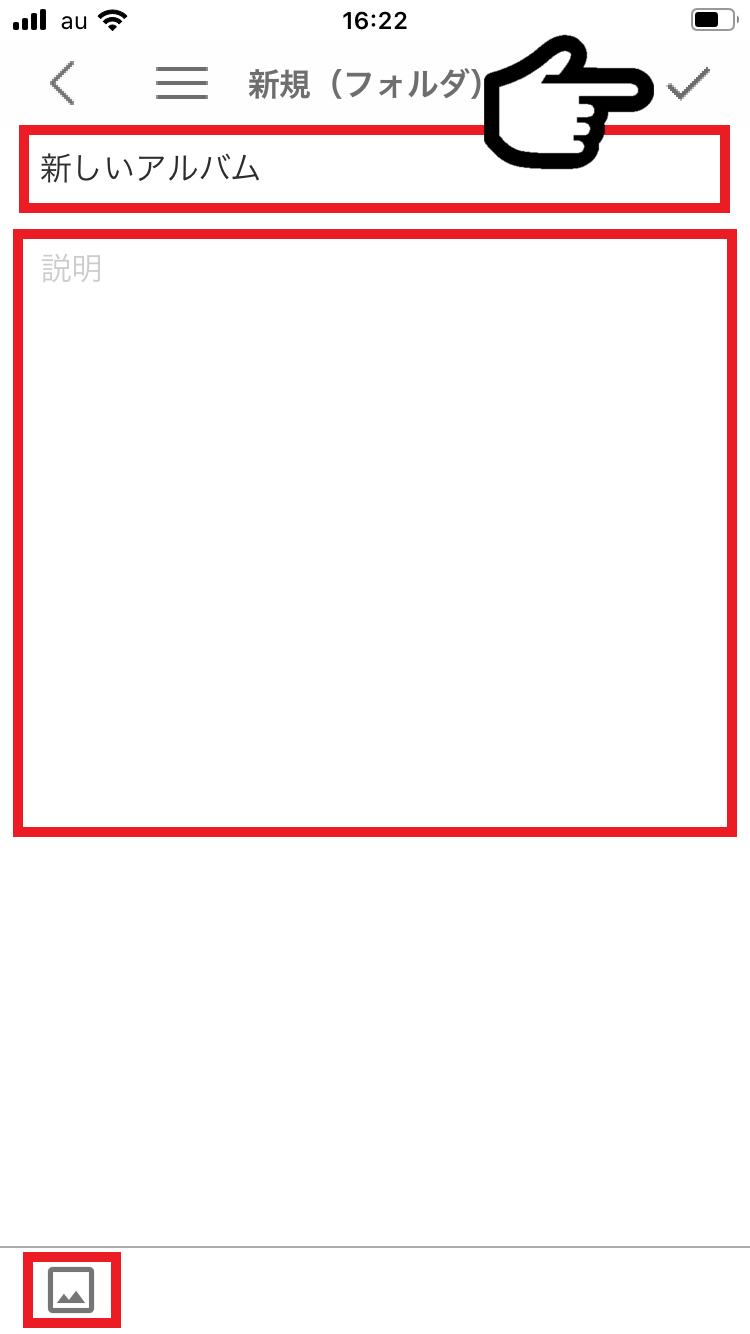
④ 作ったフォルダが設定されます。
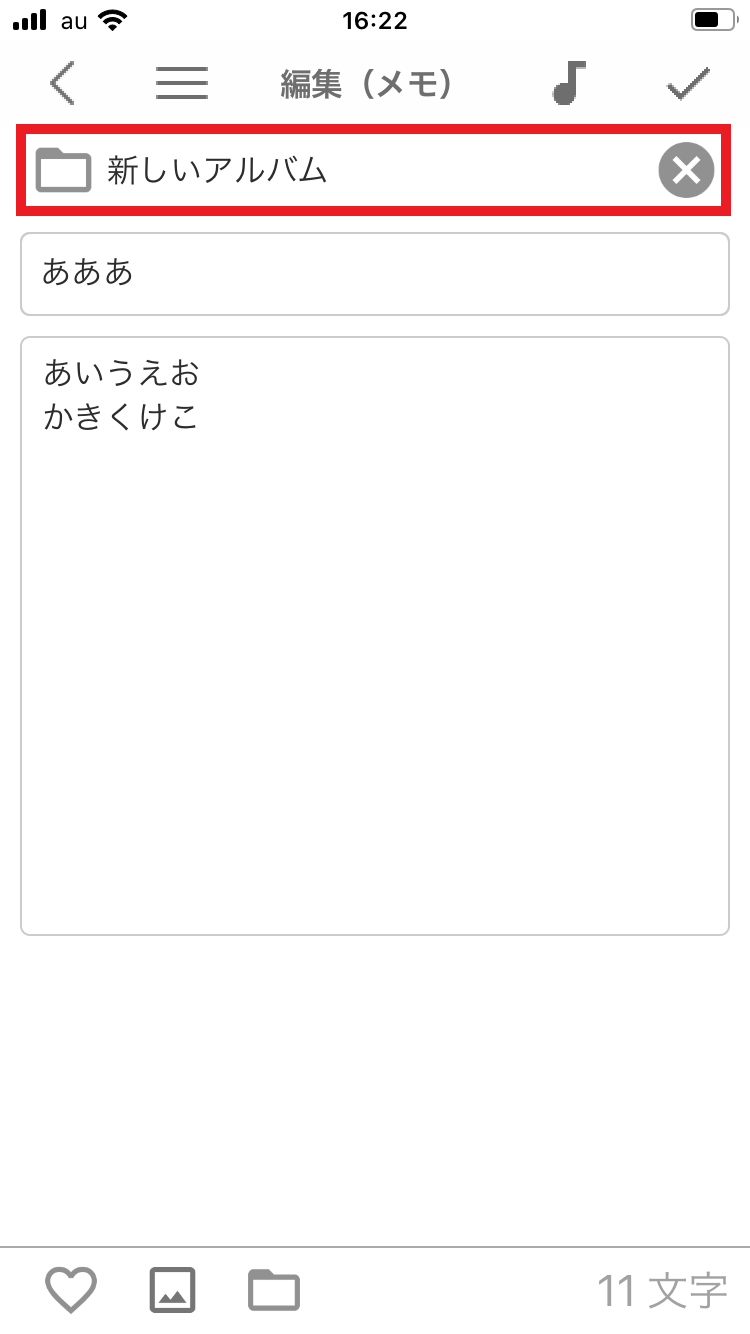
① フォルダの一覧画面で左横にスライドして『編集』をタップします。
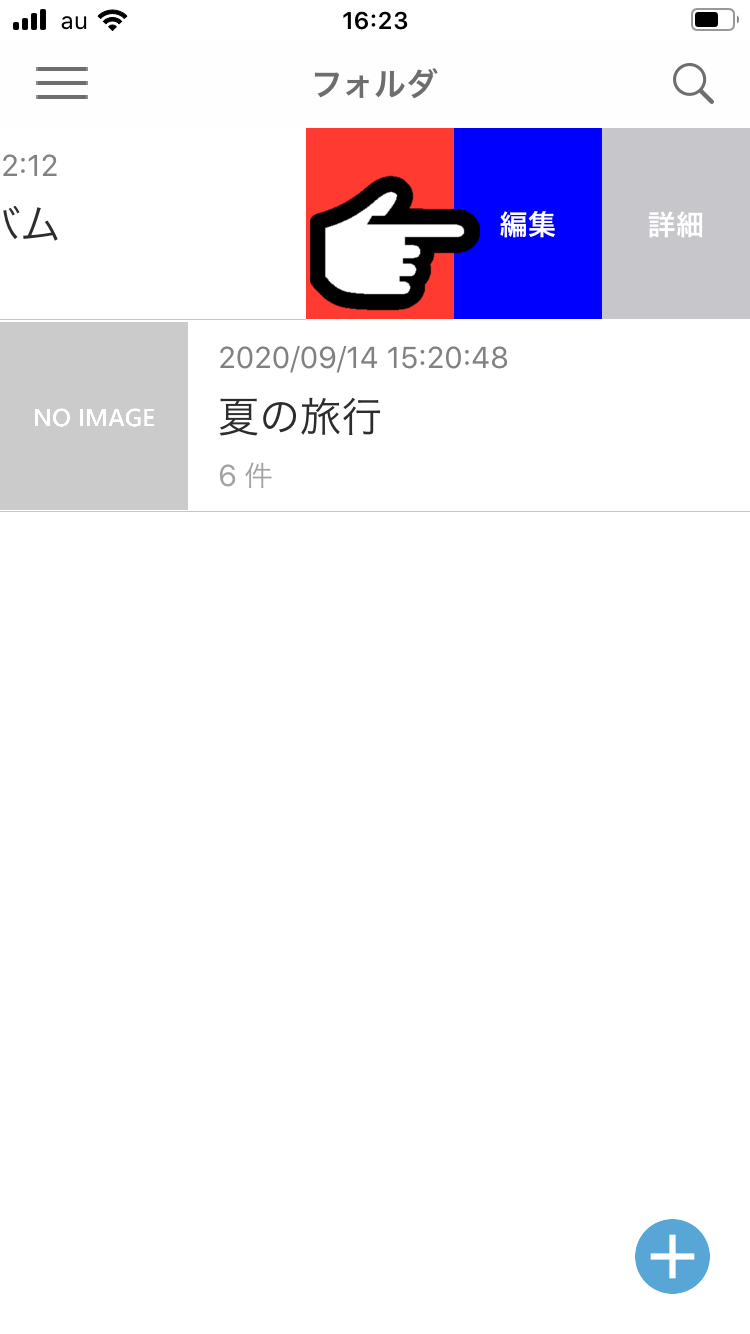
② メモを作ったときと同じように、タイトル、内容等を入力後、『レ』をタップして保存します。
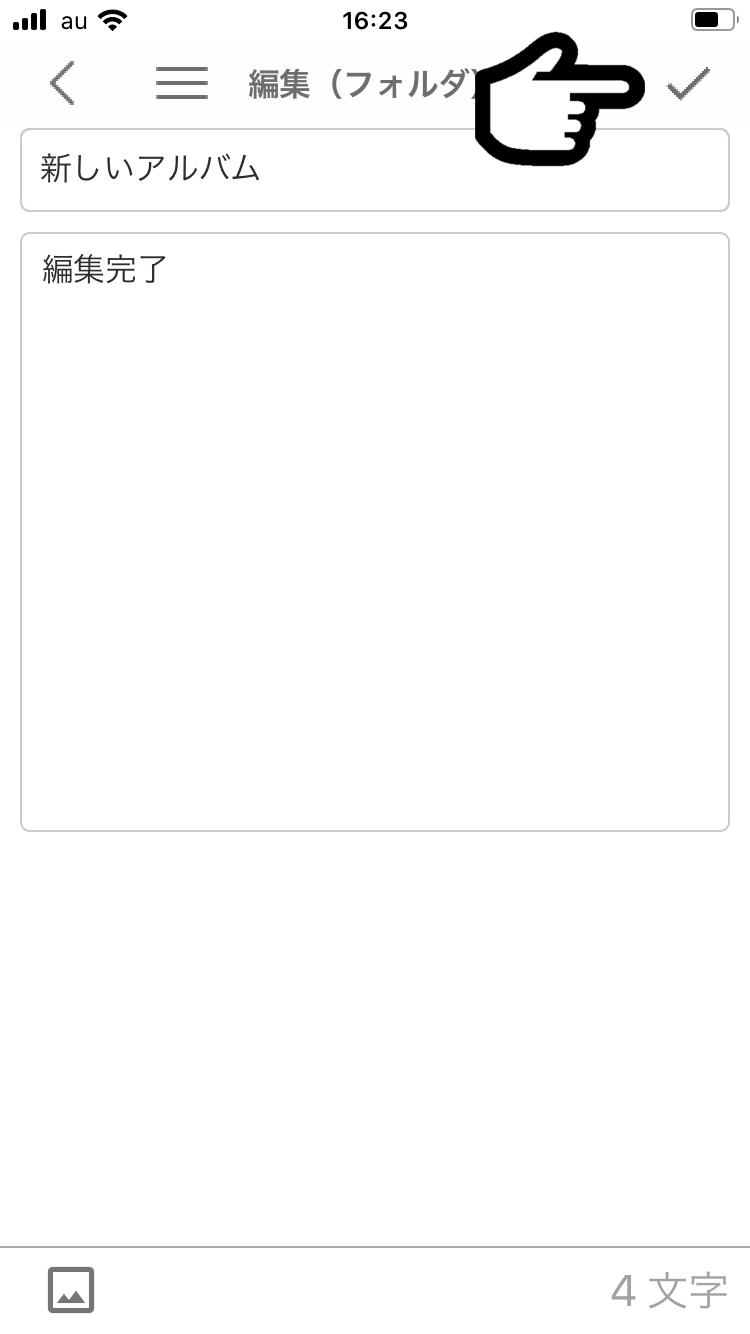
① フォルダの一覧画面で左横にスライドして『削除』をタップします。
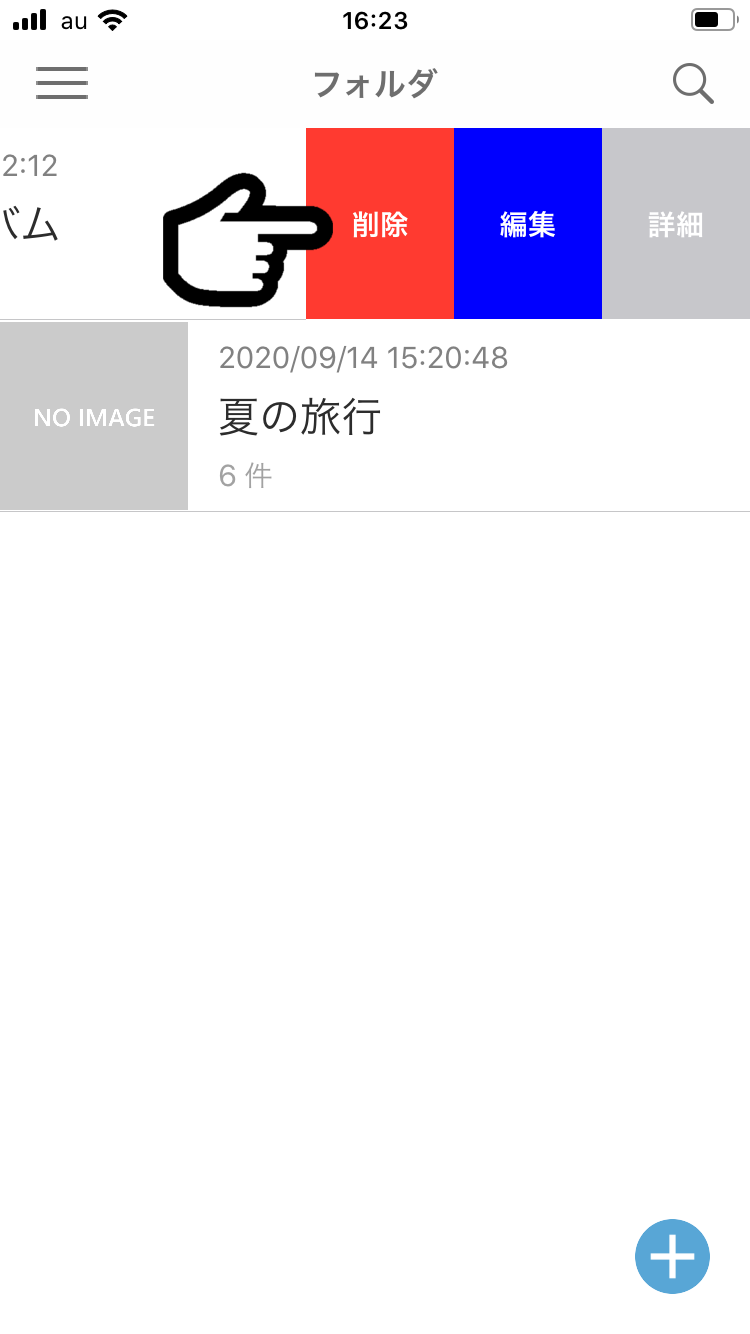
② 『OK』をタップして削除します。
※ ゴミ箱へ移らず完全に削除されます。
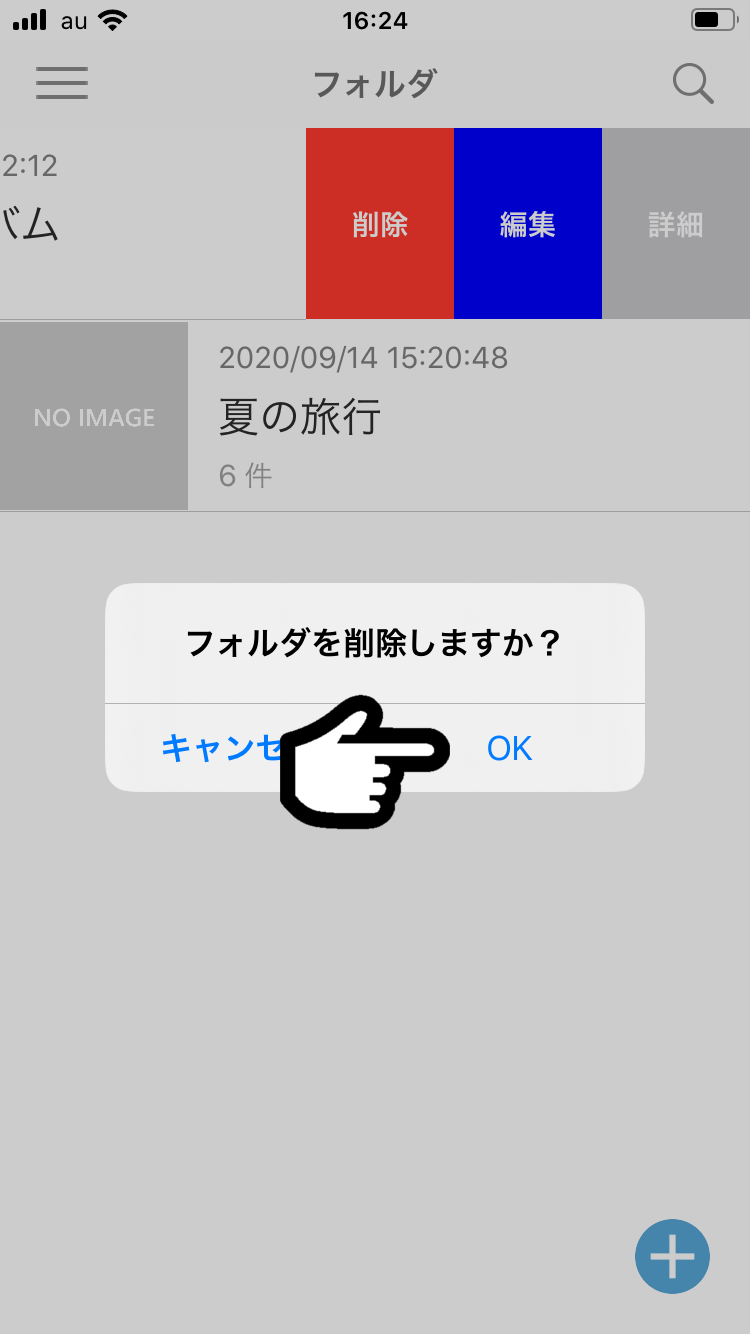
① フォルダ画面で検索アイコンをタップします。
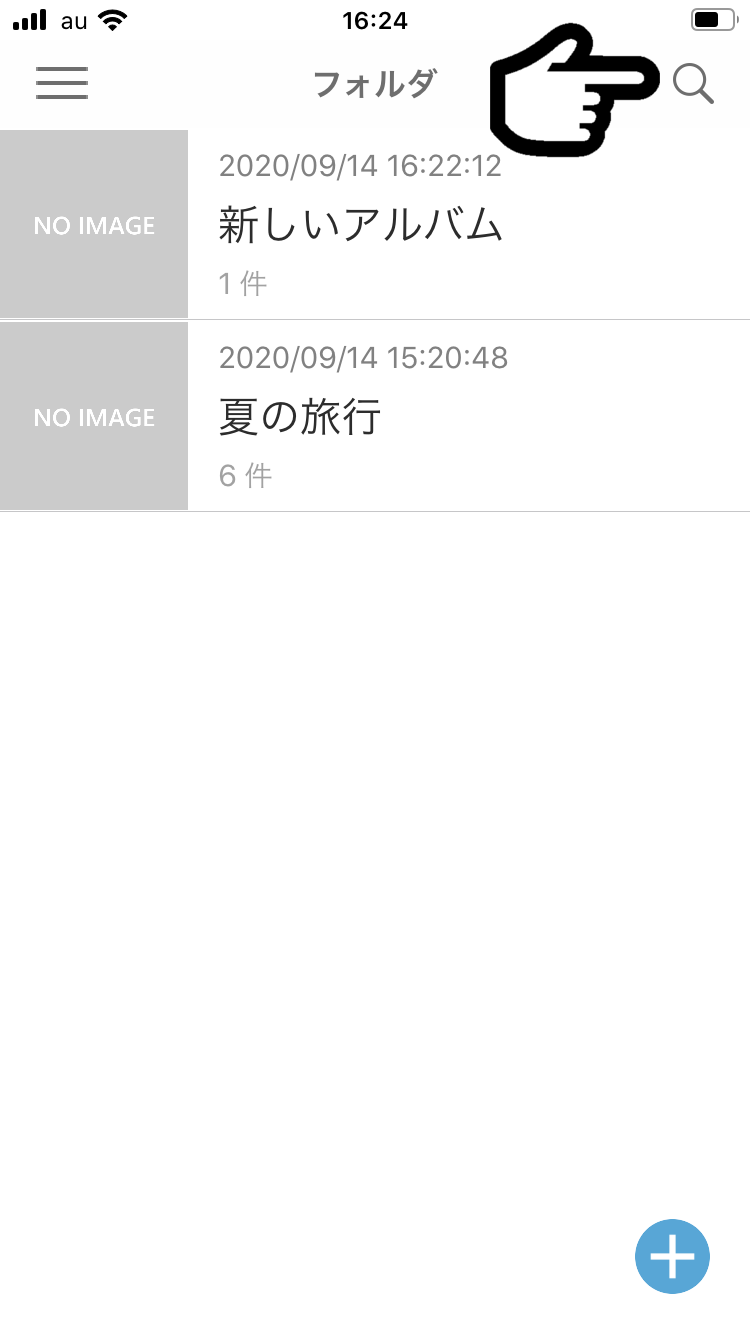
② 検索したいワードを入力し検索すると検索ワードが含まれるタイトルのものが検出されます。
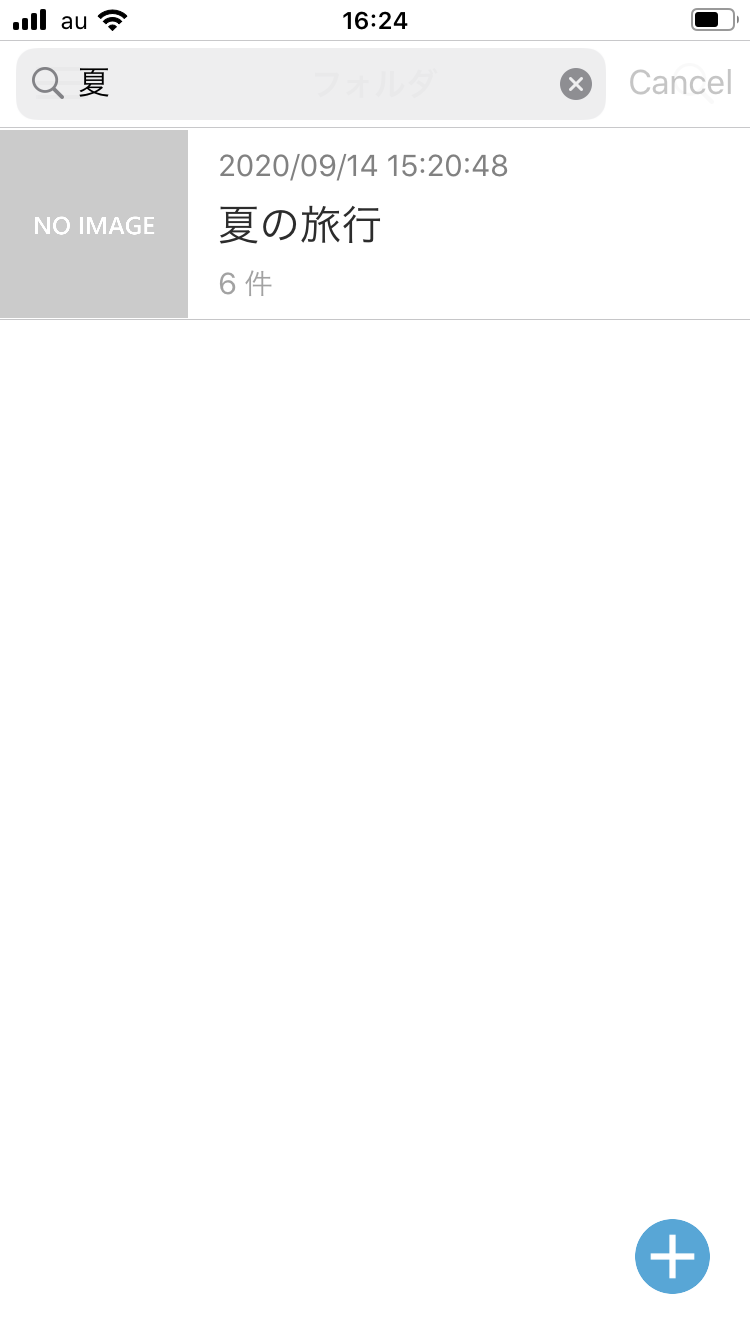
① 画面の左上に存在するアイコンをタップします。
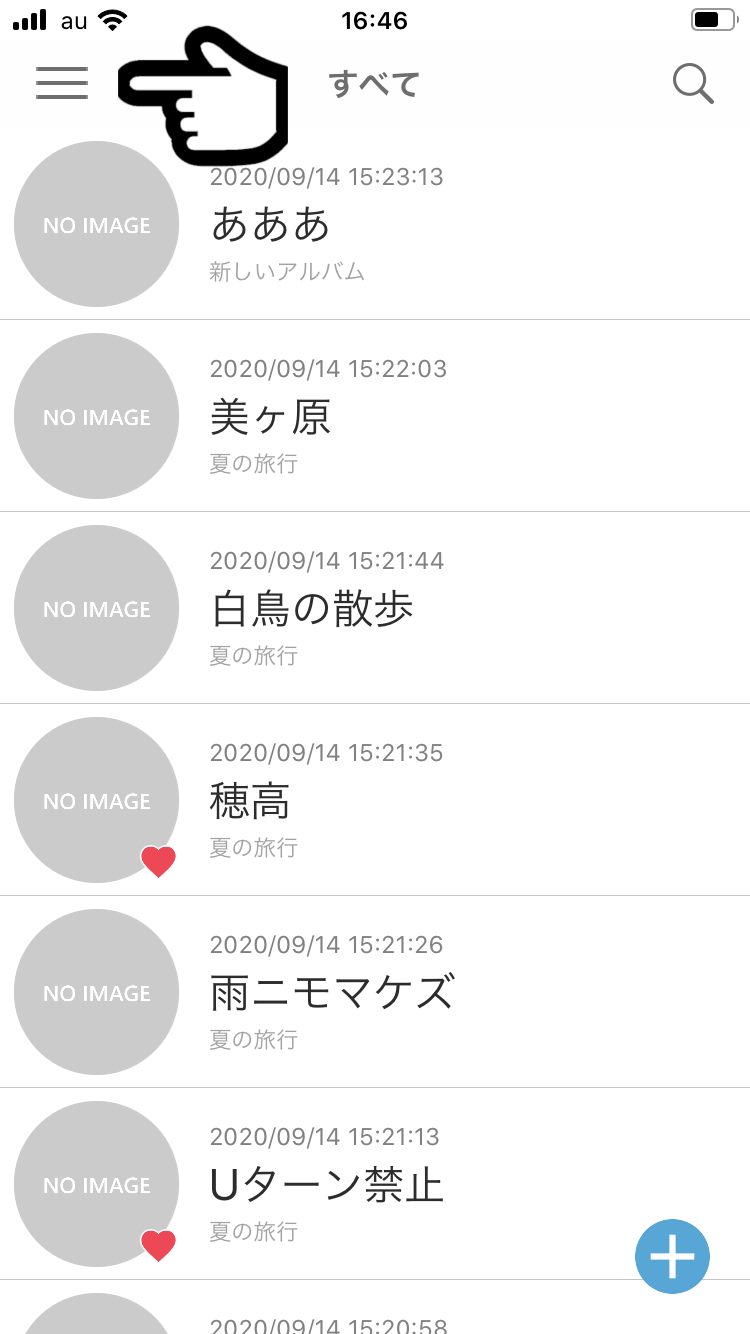
② 上部にご使用の作詞ノートのバージョンが表示されます。
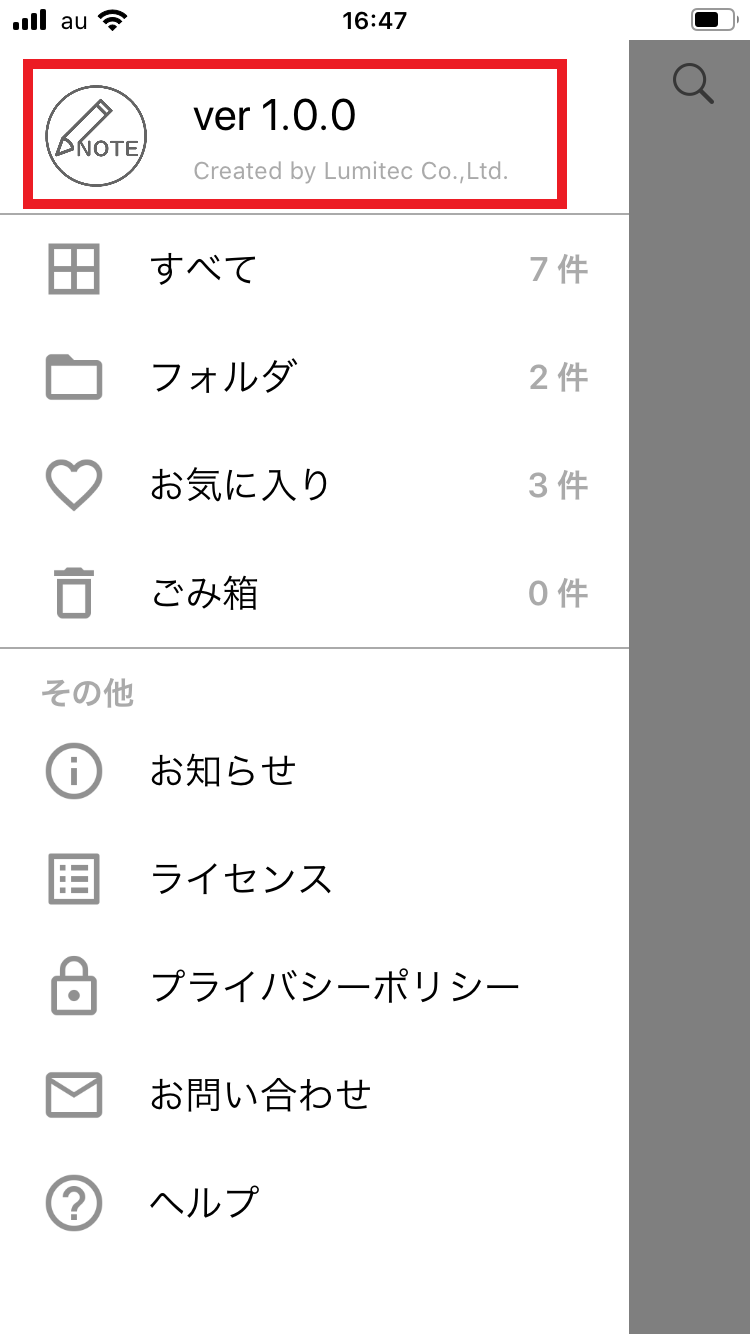
① 画面の左上に存在するアイコンをタップします。
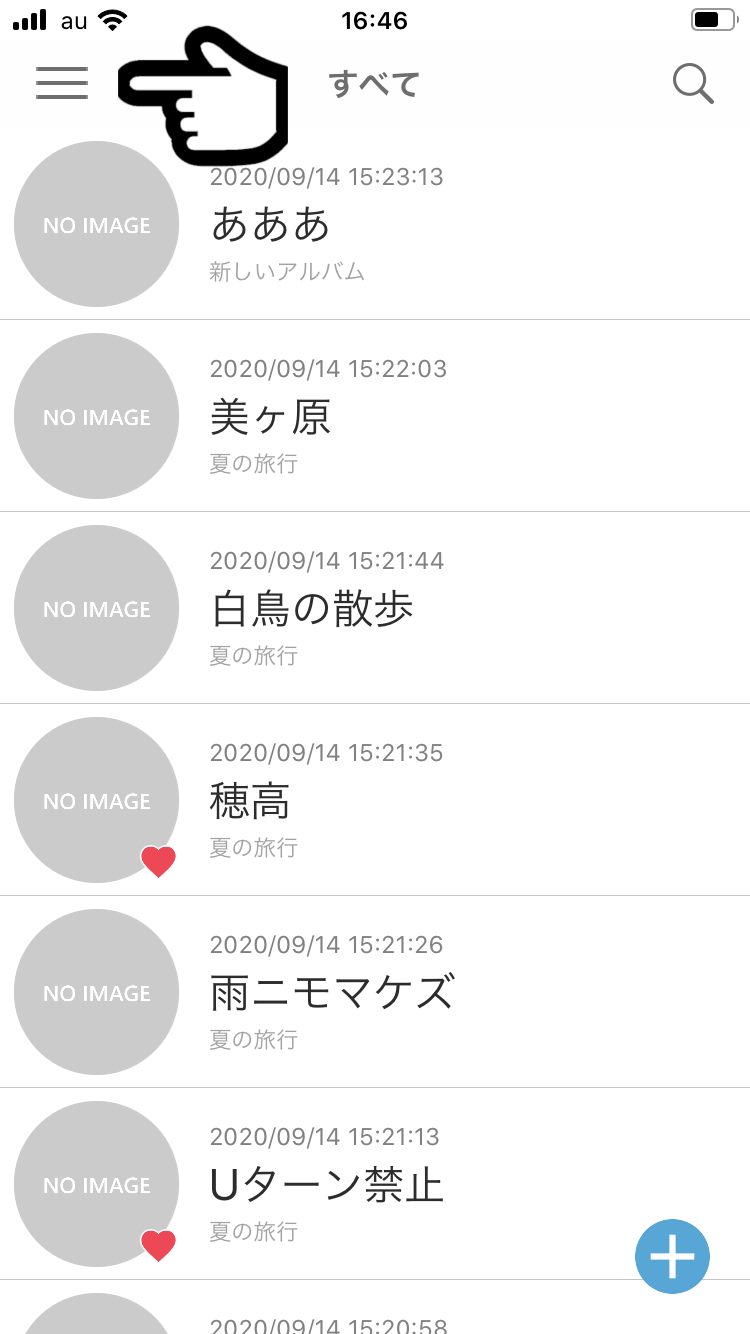
② メモ、フォルダ、お気に入り、ゴミ箱の中から表示させたいものをタップすると一覧で表示されます。
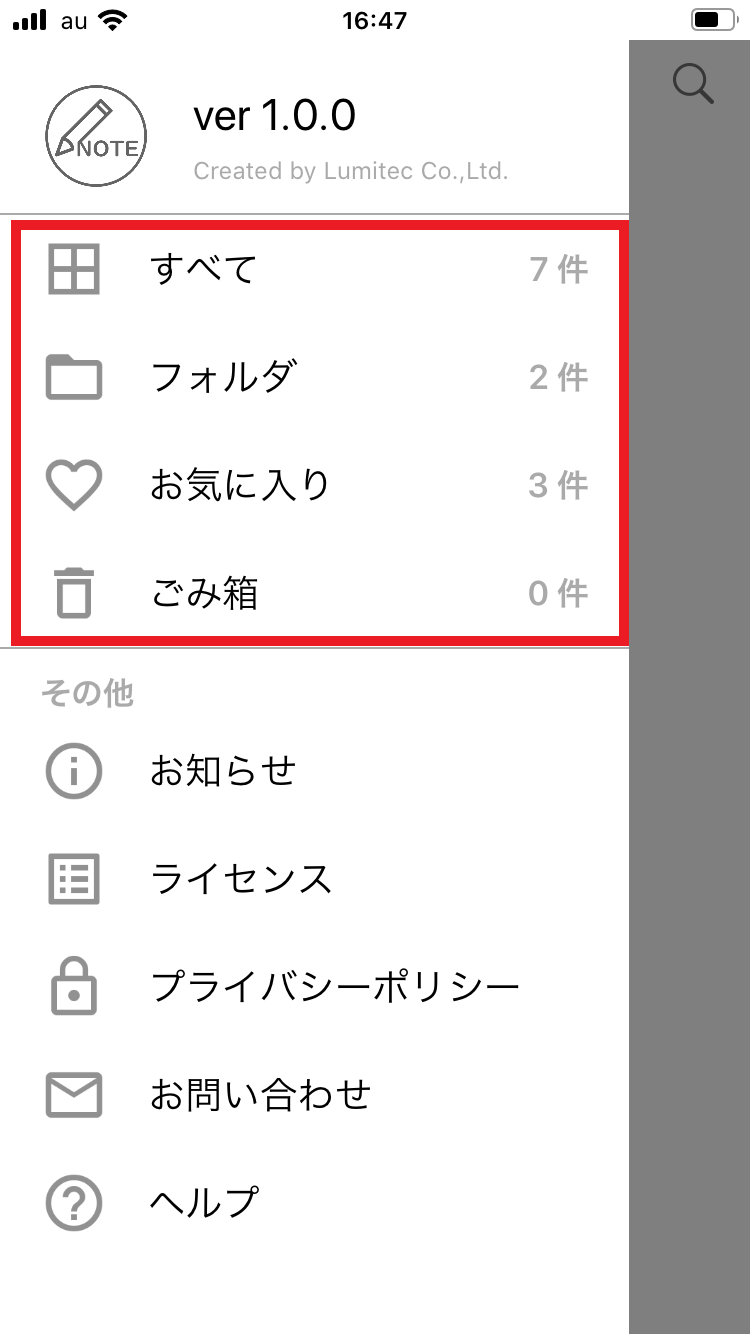
 iOS版 基本的操作
iOS版 基本的操作